POCOスマートフォンをお持ちの場合、連絡先リストはデータの中でも特に貴重なものの一つでしょう。Excel形式でバックアップしておくと、パソコンで連絡先を管理・編集しやすくなるだけでなく、機種変更やスマートフォンのリセット時にも重要な情報が失われることはありません。Excelファイルは幅広い互換性があるため、名前、電話番号、メールアドレスの整理に最適です。
このガイドでは、POCOの連絡先をExcelにエクスポートするための、スマートで信頼性の高い4つの方法をご紹介します。スマートフォンの内蔵オプションを使用するか、Googleと同期するか、専用のソフトウェアを使用するか、あるいはモバイルアプリを試すだけでも、ニーズに合ったソリューションが見つかるはずです。
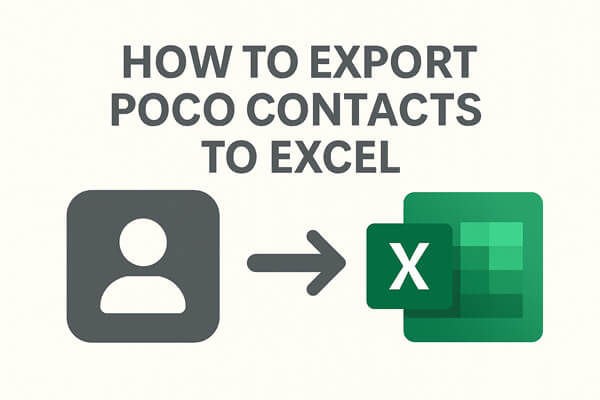
連絡先をVCF(vCard)ファイルとしてエクスポートするのは、追加のアプリを使わずにバックアップする最も直接的な方法です。この方法の主な利点は、完全に無料で、ほぼすべてのAndroidスマートフォンで使用できることです。欠点は、エクスポートしたファイルがExcelできれいに開かない可能性があることです。整理されたファイルを表示するには、CSVファイルに変換する必要があるかもしれません。
手順は次のとおりです。
ステップ 1. POCO 電話で連絡先アプリを開きます。
ステップ 2. 「詳細/設定」オプションをタップし、「エクスポート」を選択します。
ステップ 3. 「.vcf ファイルにエクスポート」を選択し、デバイスのストレージに保存します。

ステップ 4. USB ケーブル、電子メール、またはクラウド ストレージを介して VCF ファイルをコンピューターに転送します。
ステップ5. パソコンでExcelを開き、VCFファイルをインポートします。フォーマットが乱雑な場合は、VCFファイルをCSVファイルに変換してからExcelで開くと、整理しやすくなります。
POCOスマートフォンがすでにGoogleアカウントと同期されている場合、Googleコンタクトを使用するのが最も簡単な方法です。プロセスは迅速で、追加のインストールも不要です。ただし、インターネット接続が必要で、事前にGoogle Syncが有効になっている必要があります。
Google 連絡先を使用して POCO 連絡先を Excel にエクスポートするには、次の手順に従います。
ステップ 1. ブラウザでGoogle 連絡先を開き、POCO 電話で使用したのと同じアカウントでログインします。
ステップ 2. ログインすると、携帯電話から同期されたすべての連絡先が表示されます。
ステップ 3. エクスポートする連絡先を選択するか、「すべての連絡先」を選択します。
ステップ 4. 左側のパネルの「詳細」オプション ボタンをクリックし、「エクスポート」を選択します。
ステップ 5. ファイルを Excel と互換性のあるものにするには、「Google CSV」を選択します。

ステップ 6. ファイルをダウンロードし、Excel で直接開いて連絡先を表示および編集します。
高速で信頼性が高く、プロフェッショナルなソリューションを求めるユーザーにとって、 Coolmuster Android Assistant(Androidデータ移行)プロセスをシンプルにします。手動の方法とは異なり、ファイル変換は不要で、CSV形式へのエクスポートをサポートしています。また、テキストメッセージ、写真、動画など、他の種類のデータも管理できるため、包括的な電話管理ツールとなっています。唯一の注意点は、コンピューターとソフトウェアのインストールが必要になることです。
Androidアシスタントの主な機能:
Androidアシスタントを使用してすべての POCO 連絡先を Excel にエクスポートするにはどうすればよいですか?
01 Android Assistantをパソコンにダウンロードしてインストールします。Windows Windows Mac両方に対応しているので、お好きなシステムでご利用いただけます。
02 POCOスマートフォンをUSBケーブルまたはWi-Fi経由でコンピューターに接続します。プロンプトが表示されたら、デバイスのUSBデバッグを有効にします。

03プログラムがお使いの携帯電話を検出すると、メインインターフェースに様々なデータカテゴリが表示されます。「連絡先」をクリックして続行してください。

04連絡先をプレビューしたり、個別に選択したり、すべてをエクスポートしたりできます。「エクスポート」をクリックし、「CSV」形式を選択すると、Excelで簡単に開いて管理できます。

プロセスをステップごとに確認したいですか?こちらのビデオチュートリアルをご覧ください。
パソコンを使いたくない場合は、Google Playで入手できる「Contacts To Excel」アプリをお試しください。この方法はPOCOスマートフォンだけで使えるので便利ですが、サードパーティ製のアプリをインストールする必要があり、必ずしもすべての人にとって魅力的とは限りません。
以下は、Contacts To Excel アプリを使用して POCO の連絡先を Excel にエクスポートする方法のガイドです。
ステップ 1. Google Play ストアからContacts To Excelをダウンロードしてインストールします。
ステップ 2. アプリを起動し、連絡先にアクセスする許可を与えます。
ステップ 3.「連絡先をエクスポート」をタップし、XLSX または CSV 形式を選択します。

ステップ 4. アプリは連絡先リストを含む Excel ファイルを生成します。
ステップ 5. ファイルをデバイス上にローカルに保存するか、電子メールまたはクラウド ストレージ経由で共有して安全に保管します。
POCO の連絡先を Excel にエクスポートするのは難しくありません。状況に最適な方法を選択するだけです。
それぞれの方法には利点がありますが、シンプルでオールインワンのソリューションをお探しの場合は、 Coolmuster Android Assistant(Androidデータ移行)強くお勧めします。
関連記事:
POCO Phoneの連絡先をパソコンで編集する方法【3つの簡単な方法】
POCOで削除された連絡先をバックアップあり/なしで復元する方法





